Войти на сайт
Войти на сайт
WinToUSB Free / Pro / Enterprise / Technician 7.2 RePack (& Portable) by DodakaedrLEX LIVE 10 2022 (x64) v.22.10.52k10 Next v.08.02.2022 Ru by conty9System software for Windows v.3.5.6 By CUTAZD Soft Screen Recorder 11.5.5.0 RePack (& Portable) by elchupacabraLEX LIVE 10 (x64) RUS v.22.10.3Wise Care 365 Pro 6.3.5.613 RePack (& Portable) by elchupacabraWondershare Filmora 11.7.3.814 RePack by PooShockSysAdmin Software Portable by rezorustavi 20.09.2022
Recovery HDD/USB-flash for Acer Aspire V3-772G / Windows 8.1 (x64) (2016) [Rus]
![Recovery HDD/USB-flash for Acer Aspire V3-772G / Windows 8.1 (x64) (2016) [Rus]](/uploads/posts/2016-05/1462384503145b42928d46b.jpg)
Версия программы: 6.3 (сборка 9600)
Официальный сайт: acer.com
Язык интерфейса: русский
Лечение: не требуется
Системные требования:
Ноутбук Acer Aspire V3-772G:
Chipset Intel Lynx Point HM86 Haswell / Intel Core i7-4702MQ (2.2 GHz) / nVidia GeForce GT 760M 2GB GDDR5 / 17.3" FullHD 1920x1080 / RAM 8 Gb / HDD 750 Gb / DVD-RW / Wi-Fi 802.11bgn / Bluetooth 4.0 / 2xUSB 3.0 + 2xUSB 2.0 / VGA / HDMI / CardReader Multi-in-1.
Описание:
В раздаче содержится образ USB-Recovery флешки, записанный на ноутбуке Acer Aspire v3-772G-7478G75Makk (NX.M8SEF.034) с помощью программы Acer eRecovery Management. Образ флешки создан программой Acronis True Image 2014 Premium сборка 6673.
1. Создаем загрузочную флешку, с которой будем восстанавливать ноутбук.
Развернуть скачанный образ 'Acer_Aspire_v3-772G_Win8.1x64_Rus_Recovery-USB-Flash.tib' на USB-флешку емкостью не менее 16 Гб или на раздел USB-HDD аналогичной емкости с помощью программы Acronis True Image Home 2013 с версией сборки 6514 или старше:
- выбираем "восстановить диски из резервной копии,
- указываем место расположения скачанного .tib-образа,
- указываем, на какую флешкураздел HDD восстанавливать.
- обязательно указываем, что устройство будет загрузочным (сделать активным).
2. Запускаем процесс восстановления с флешки.
В BIOS (клавиша F2) включаем загрузку с флешкивнешнего HDD. После запуска программы восстановления выбираем язык, указываем режим восстановления и дожидаемся окончания процесса.
Заранее сохраните всю нужную Вам информацию с целевого носителя, иначе она будет удалена, так как в процессе восстановления жесткий диск будет размечен заново и отформатирован!
Развернуть скачанный образ 'Acer_Aspire_v3-772G_Win8.1x64_Rus_Recovery-USB-Flash.tib' на USB-флешку емкостью не менее 16 Гб или на раздел USB-HDD аналогичной емкости с помощью программы Acronis True Image Home 2013 с версией сборки 6514 или старше:
- выбираем "восстановить диски из резервной копии,
- указываем место расположения скачанного .tib-образа,
- указываем, на какую флешкураздел HDD восстанавливать.
- обязательно указываем, что устройство будет загрузочным (сделать активным).
2. Запускаем процесс восстановления с флешки.
В BIOS (клавиша F2) включаем загрузку с флешкивнешнего HDD. После запуска программы восстановления выбираем язык, указываем режим восстановления и дожидаемся окончания процесса.
Заранее сохраните всю нужную Вам информацию с целевого носителя, иначе она будет удалена, так как в процессе восстановления жесткий диск будет размечен заново и отформатирован!
У ноутбуков Acer восстановление запускается по Alt+F10, но только в режиме Legacy BIOS на диске с таблицей разделов MBR; это сочетание клавиш изменяет активный раздел при загрузке ноутбука, запуская тем самым среду восстановления на другом разделе.
На дисках GPT нет активных разделов, загрузка происходит по EFI. Если Window 8.x ещё загружается, то единственный выход для Вас в командной строке с правами администратора выполнить: REAgentC /boottore
Это команда системе при следующей загрузке запустить именно Windows RE.
Если винчестер не размечен, либо использовался под управлением операционных систем, отличных от Windows 8.x, поставляемой изготовителем, необходимо разметить винчестер под таблицу разделов GPT (все не сохраненные данные будут уничтожены), можно воспользоваться программой DiskPart.
На дисках GPT нет активных разделов, загрузка происходит по EFI. Если Window 8.x ещё загружается, то единственный выход для Вас в командной строке с правами администратора выполнить: REAgentC /boottore
Это команда системе при следующей загрузке запустить именно Windows RE.
Если винчестер не размечен, либо использовался под управлением операционных систем, отличных от Windows 8.x, поставляемой изготовителем, необходимо разметить винчестер под таблицу разделов GPT (все не сохраненные данные будут уничтожены), можно воспользоваться программой DiskPart.
Лечение не требуется, если восстановление выполняется на ноутбук соответствующей платформы (см. Системные требования)
Acer_Aspire_v3-772G_Win8.1x64_Rus_Recovery-USB-Flash.tib
CRC32: E16CACE7
MD5: E86F2322D926989D57572DB36984B9B3
SHA-1: B8D9E87D39C7F54A4036EFABF56D8739F3EB1B5D
CRC32: E16CACE7
MD5: E86F2322D926989D57572DB36984B9B3
SHA-1: B8D9E87D39C7F54A4036EFABF56D8739F3EB1B5D
Скриншот 1 - версия Acronis, использовавшаяся для снятия образа созданной в Acer eRecovery Management флэшки
Скришнот 2 - содержимое образа (и, соответственно, флешки)
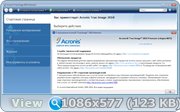

Скришнот 2 - содержимое образа (и, соответственно, флешки)
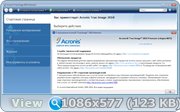

Скачать похожие торренты
Комментарии пользователей
Добавить комментарий


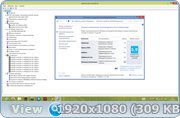


![Windows 8.1 Core - Professional х64 31-12-2013 [Ru]](/uploads/posts/2014-01/1388617453_pr5e524vie4w.jpg)

![Windows 8.1 Update 3 (x64) Core/Pro/Enter 6.3 9600.17415 MSDN by Progmatron (v.27.12.2014) [Rus]](/uploads/posts/2014-12/1419724438_rc494d9o9798g5sh746b.jpg)
